Инновационные решения
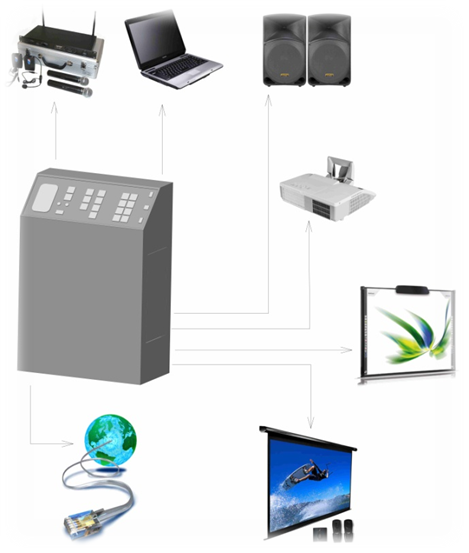
Функциональность, практичность, простота, доступность!
Лучший помощник современного преподавателя, созданный на основе отзывов, мнений педагогов разных вузов, то есть создан для ВАС.
- Компактный
Имея не большие габариты его легко можно поставить на удобное для вас место.
- Практичный
Имеет встроеный компьютер, таким образом вам нужно взять с собой только флешку с готовым докладом
-многофункциональный
Имеет возможность управлять всеми мультимедийными устройствами аудитории с верхней панели, что лишает Вас потребности хранить несколько пультов.
- доступный
Низкая цена позволяет оснастить сразу несколько аудиторий новейшими технологиями
АРМ «Lektor», готовое решение для оснащения аудитории. Имея небольшие размеры, он умеет управлять всеми необходимыми мультимедийными устройствами аудитории. Идеально работает в паре с интерактивной доской и проектором, так как имеет встроенный современный компьютер, что освобождает от необходимости дополнительного приобретения последнего.
Простота использования заключается в том, что преподавателю не нужно носить тяжелые сумки с оборудование, и искать дистанцию от того или иного устройства срывая по занятия. Теперь все что Вам нужно, только АРМ «Lektor» и ваша информация на портативном носители. Вы приходите в аудиторию, активируете устройство при помощи электронного ключа (что исключает использование посторонними людьми оборудования), и одним нажатием кнопки включаете встроенный компьютер, проектор, а также интерактивною доску. Далее просто загружаете свою информацию и проводите привычным для Вас способом лекцию, а WiFi роутер сделает работу более коллективной.
Преимушества АРМ «Lektor»:
Тщательно продуманный комплекс оборудования, функции, дизайн и управление.
Ввод трибуны в эксплуатацию не займет много времени. Вся необходимая коммутация уже сделана внутри трибуны. Все, что требуется от специалиста - подключить компьютер и установить программное обеспечение, учителю остается включить трибуну, открыть файл с лекцией и начать лекцию с комфортом.
Трибуна и установленное в ней оборудование может дополняться вспомогательными устройствами.
Трибуна укомплектована всем необходимым: звукоусиливающие оборудование (усилитель, проводной и беспроводной микрофон), для электронного обучения включены во все-в-одном системы и другие мультимедийные устройства могут быть подключены к поддержке лекционным материалом.
Вся прочитанная лекция, все, что будет происходить на экране планшетного монитора, все, что будет написано или нарисовано, а также произнесено в микрофон будет записано в компьютер и преобразовано в единый мультимедиа файле. В дальнейшем с этим файлом можно распорядиться как Вам будет угодно, записать на DVD, выложить на сайт в Интернете, создайте собственный вэбинар.
Технические возможности шкафа ПЛ-2:
- 1.Управление моторизированным экраном (поднять, опустить)
- 2.Управление проектором (вкл/выкл, затемнения, поиск сигнала, управление меню при использование считывание с USB)
- 3.Управление звуком (вкл/выкл, поиск сигнала, добавить или уменьшить громкость)
- 4.Общее вкл/выкл встроенного компьютера и проектора
- 5.Активация режима ноутбук. Подключение ноутбука непосредственно к шкафу имеющимися в комплекте кабелями, и при нажатии клавиши, сигналы на проектор, интерактивную доску и акустическую систему переключается на ноутбук.
- 6.При помощи встроенного WiFi роутера, появляется возможность сформировать локальную сеть в аудитории.
Шкаф выполнен из стального листа и являться антивандальным. Использования шкафа невозможно без активации его специальным электронным ключом, что обеспечивает невозможность защиту от нежелательного использования.
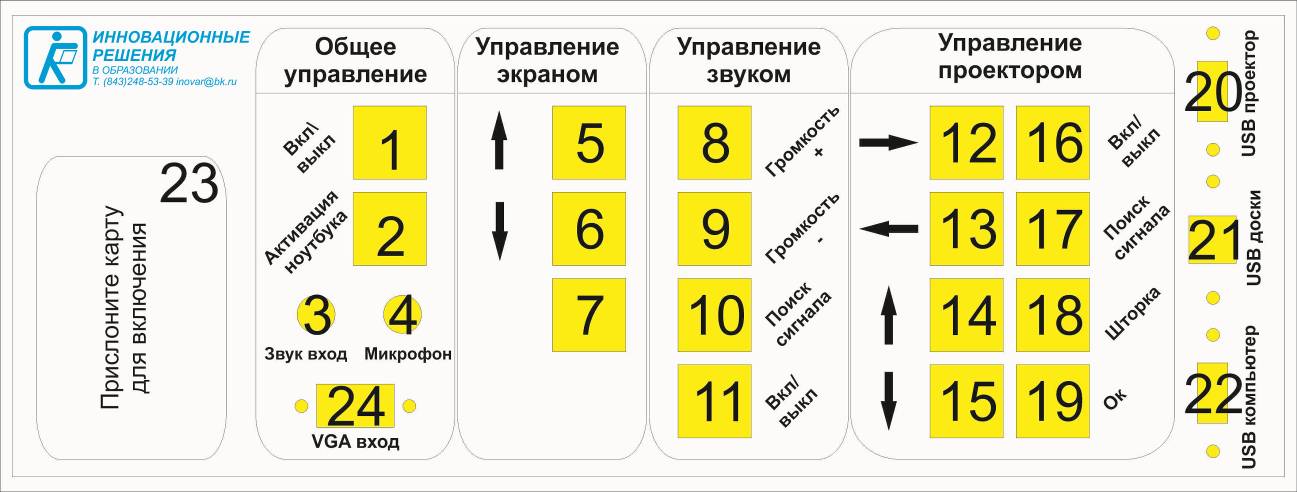
1. Вкл/выкл. Включение и выключение встроенного (привязанного) компьютера. Для включения нажать 1 раз, для выключения 1 раза.
2. Активация ноутбука. Активирует разъемы подключения переносного ПК видео сигнала и подключения доски (VGA вход (4) и USB доски (21))
3. Звук вход. Разъем для кабеля мини джек – мини джек. Служит для подключения переносного ПК к внешней акустической системе.
4. Микрофон. Вход для подключения микрофона к встроенному (привязанному) компьютеру.
8. Громкость +. Регулировка (увеличение) громкость звука внешней акустики.
9. Громкость -. Регулировка (уменьшение) громкость звука внешней акустики.
10. Поиск сигнала. Переключает между источниками выхода звука (встроенного (привязанного) компьютера или внешнего ПК (3)).
11. Вкл/выкл. Включение и выключение акустической системы.
12. Стрелка в право. Управление в меню проектора. Заменяет нажатие клавиши в право на ДУ.
13. Стрелка в лево. Управление в меню проектора. Заменяет нажатие клавиши в лево на ДУ.
14. Стрелка в верх. Управление в меню проектора. Заменяет нажатие клавиши в верх на ДУ.
15. Стрелка в низ. Управление в меню проектора. Заменяет нажатие клавиши в вниз на ДУ.
16. Вкл/выкл. Включение и выключение проектора.
17. Поиск сигнала. Переключает между источниками выхода видео сигнала (встроенного (привязанного) компьютера или внешнего источника сигнала, как пример USB (20).
18. Шторка. Затемнение проектора.
19. Ок. Управление в меню проектора. Заменяет нажатие клавиши в Ок на ДУ.
20. USB проектора. Слот для подключения флешки на прямую к проектору.
21. USB доски. Вход для подключения к интерактивной доске или аналогичному устройству внешнего ПК.
22. USB компьютера. Usb дублирующий usb встроенного (внешнего) компьютера.
23. Область активации всей системы. Для включения или выключения необходимо прислонить карту. В выключенном состоянии загорается индикатор.
24. VGA вход. Вход для подключения внешнего ПК.
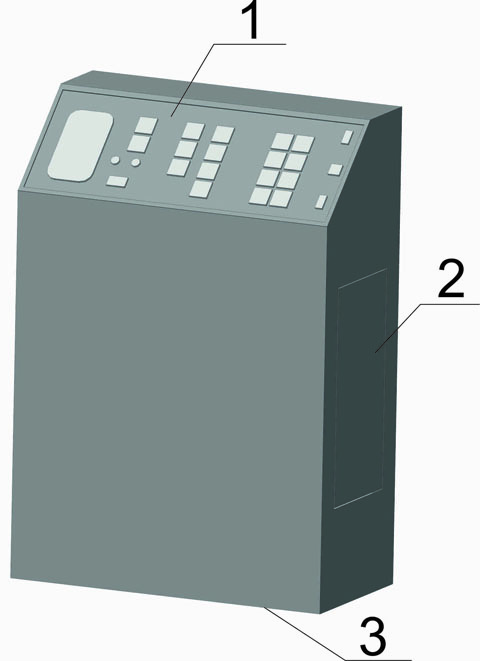
- Панель управления. Основной элемент. Служит для управления всеми функциями устройства, а также содержит необходимые разъемы для подключения внешних устройств.
- Отсек для хранения необходимых для работы кабелей и тд. Запирается на ключ.
- Место подключении коммутации.
Основные возможности и принцип работы с устройством:
Для начала работы с устройством в любом из режимов, оператору необходимо поднести карту-ключ к выделенной области (см. раздел Описание клавиш). При правильной активации карты-ключа, синий светодиод расположенный в области должен погаснуть.
Использование АРМ «Лектор» как ПК:
Для включения встроенного компьютера необходимо нажать на клавишу вкл\выкл(1)* на панели управления, и вы можете работать с устройством как с обычным компьютером.
При необходимости вы можете включить проектор (16)* и звук (11)* выставить уровень громкости динамиков (8 или 9)* нажав на соответствующие кнопки, на приборной панели.
Использование АРМ «Лектора» для работы с переносным ПК:
Подключите VGA кабель к переносному ПК (в стандартный вход) и вход VGA (24)* устройства.
При необходимости Вы можете использовать функции интерактивной доски (при ее наличии) на пашем переносном ПК, для этого подключите USB кабель в Ваш ПК и в разъем на АРМе USB доски (21)*. Для активации разъема должна быть активирована функция Активация ноутбука (2)*.
Использование АРМ «Лектора» для работы с флешь-картами, без использования ПК (доступно с рекомендованными проекторами).
У устройства есть возможность демонстрации слайдов формата JPG, без использования
Вставьте USB флешь-карту в разъем USB проектора (20)*. Нажмите на клавишу Поиск сигнала (17)* на панели управления. Далее вы можете управлять слайдами при помощи клавиш (12-15)* и (19)*.
Последние статьи
- Системы электроснабжения потолочные ручные, автоматические по приказу № 336
- Робототехнический набор «RoboLab Education»
- Робототехнический набор «RoboLab Basic»
- Наборы комплектов по робототехнике для 4-х возрастных групп
- Мобильный компьютерный класс
- Современная лабораторная мебель и учебное оборудование для проведения опытов и исследований
- Мобильный компьютерный класс "Начальная школа"
- Лабораторная учебная мебель
Популярные статьи
- Интерактивная доска Hitachi Starboard FX-77
- Наборы комплектов по робототехнике для 4-х возрастных групп
- Как выбрать маркерную доску. Виды и назначение
- ЕСТЕСТВЕННО-НАУЧНЫЕ ЭКСПЕРИМЕНТЫ В НАЧАЛЬНОЙ ШКОЛЕ: ИЗУЧАЕМ ОКРУЖАЮЩИЙ МИР
- Проекционные калькуляторы
- КАБИНЕТ ТЕХНОЛОГИИ: МАСТЕРСКАЯ ПООБРАБОТКЕ ДЕРЕВА И МЕТАЛЛА
- Робототехнический набор «RoboLab Education»
- Мобильный компьютерный класс





